
发布时间:2022-07-20 09: 57: 12
品牌型号:联想GeekPro 2020
系统:Windows 10 64位专业版
软件版本:会声会影2022 旗舰版
调色是后期制作中十分重要的环节,恰到好处的调色可以烘托出整个视频的氛围,并为观众创造出良好的情绪体验。在很多教学课程中,“调色技术”是可以单独开设一套系列课程进行深度讲解的。但作者发现,调色教程其实也可以化繁为简。那么有关视频应该怎么调色,视频调色教程的相关内容,本文将进行详细介绍。
日常生活中我们会发现,很多平台上都有着各种关于调色的教程。当我们仔细观看完教程,并按照刚刚学到的操作去练习的时候,却怎么也调不出理想的视频效果。到底是操作出了问题,还是视频调色这门技术,真的像传说中一样困难呢?

其实,在学习视频调色以前,我们更应该先来明白一个道理。视频之所以需要进行调色,一定是因为拍摄过程中存在瑕疵,影响视频的整体观赏性。或是视频画面与创作逻辑有所偏差,无法鲜明表达出我们的创作主旨。在明确视频画面中光、影、颜色等方面的问题后,我们才可以进行有针对性的调色操作。
在明确视频存在的问题以后,选择适合自己的视频调色软件便十分重要。最新版的会声会影视频编辑软件,将强大的视频调色功能,全部集成到了“色彩”选项面板中。
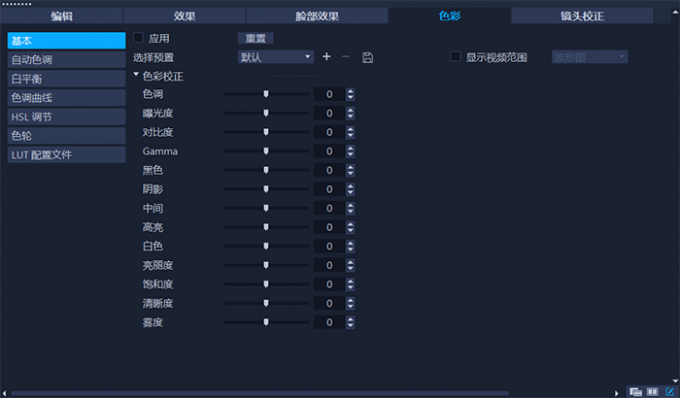
除了强大的调色面板以外,会声会影还为用户提供了各种调色滤镜。通过熟练掌握以上工具,我们几乎可以实现市面上所有的调色效果。
在进行视频调色实操以前,我们必须先弄清楚各调色板块的功能与含义。首先,我们打开会声会影视频编辑软件,右击视频轨插入一个素材。然后,选中该素材,点击右侧“画笔”形状的控制面板按钮,打开“色彩”面板。
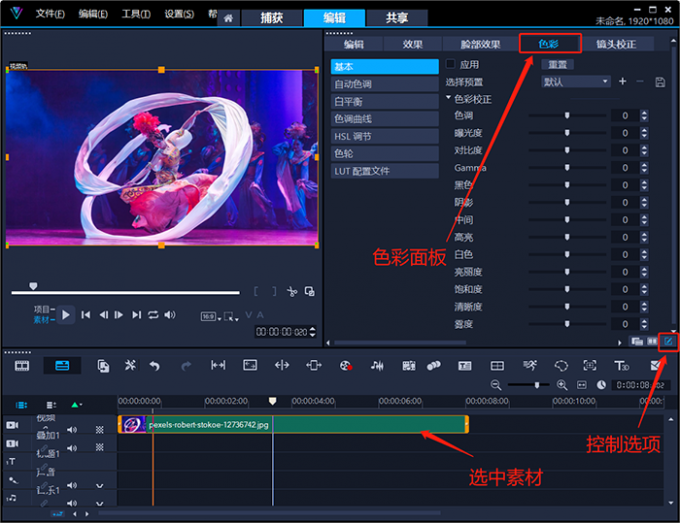
1.基本模块
色彩面板分为七大调色模块,排在第一位的“基本”模块主要针对画面进行色彩校正操作,各调整选项的具体含义及调整效果如下。
色调
在介绍色调以前,我们需要先引入RGB色轮概念。在会声会影中视频编辑软件中,色调调整参数(-100~100)就相当于将色轮平均分成了200份。通过调整色调参数,可以改变画面中所有像素点在色轮中的相对位置。
当我们移动滑块,从0朝着100调整的时候,就相当于色轮的逆时针转动。同理,当我们移动滑块,从0朝着-100调整的时候,就相当于色轮顺时针转动。
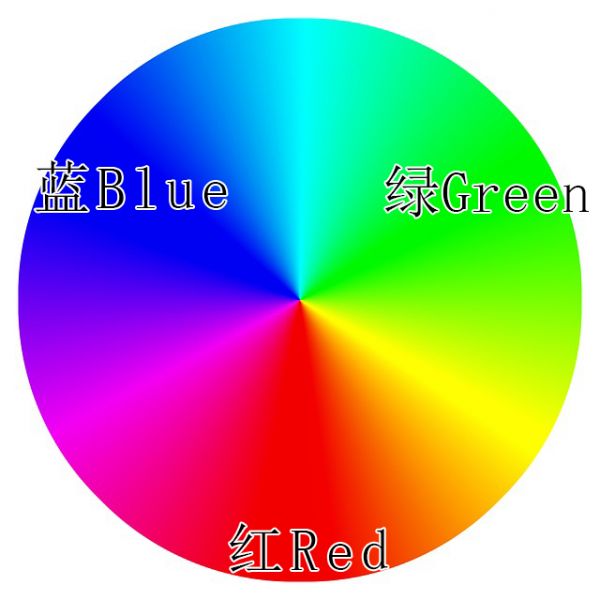
通过移动色调滑块不难发现,当我们将色调设置为43时,原先画面中舞蹈演员红色的裙子变成了黄色(相当于红色在色轮中逆时针转动至黄色)。当我们将色调设置为-50的时候,舞蹈演员的红色裙子又变成了蓝色(相当于红色在色轮中顺时针转动至蓝色)。而且整个画面中,所有像素颜色也随之在色轮里进行等距离转动。经过实测我们可以发现,色调选项可以同时调整整个画面的颜色。
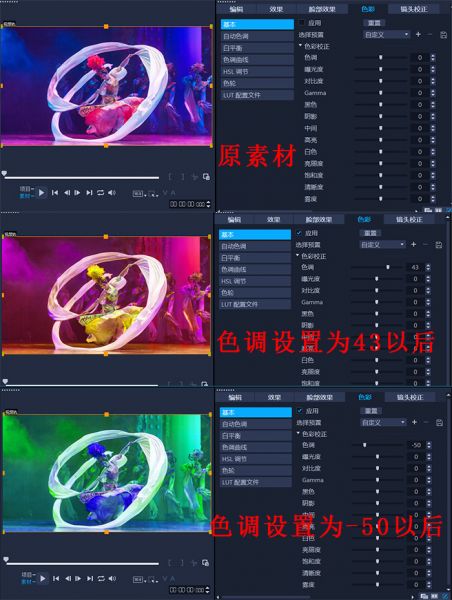
曝光
通过调节曝光数值,我们能够提亮或减暗整个画面中的光感。将滑块往右移动,可以提亮画面。与之相反的,将滑块往左移动,便可以降低整个画面的亮度。
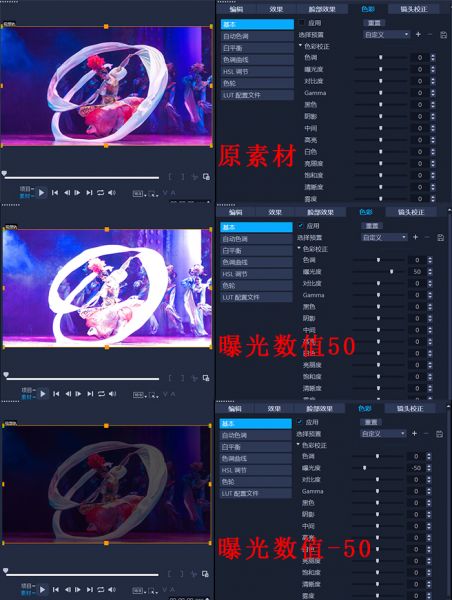
对比度
调整对比度的数值,可以改变画面中“亮部”与“暗部”的差异程度。当我们将对比度滑块往右移动的时候,亮部区域变得更亮,暗部区域变得更暗,明暗差异增大。当我们将滑块往左移动的时候,亮部区域变暗,暗部区域变亮,明暗差异缩小。
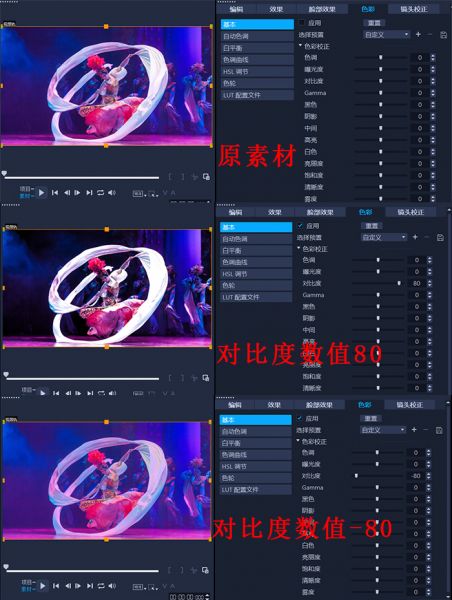
Gamma
调节Gamma产生的曲线运动路径有些难以用文字描述,实际上这与Log函数有莫大关联。Gamma调节中间调,并且偏向暗部部分的影响更大一些。
对Gamma调整效果的定义,要比其他基本参数复杂得多,因为牵扯到幂函数的图形运动曲线和软件图形算法的原因。为了防止大家搞混淆,我们可以直接将Gamma参数理解为:主要针对“中间调”与“暗部”的光感调整,Gamma数值越小,中间调与暗部越亮,Gamma数值越大,中间调与暗部越暗,且对亮部区域影响较小。
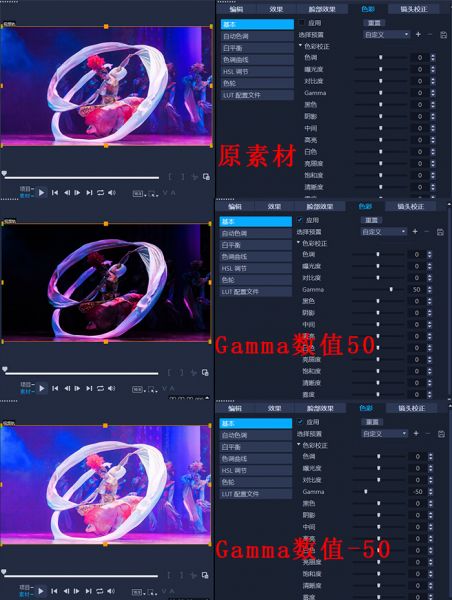
阴影
往右移动滑块,阴影部分变亮;往左移动滑块,阴影部分更暗。

中间
往右移动滑块,画面的“中间调”部分变亮;往左移动滑块,画面的“中间调”部分变暗。
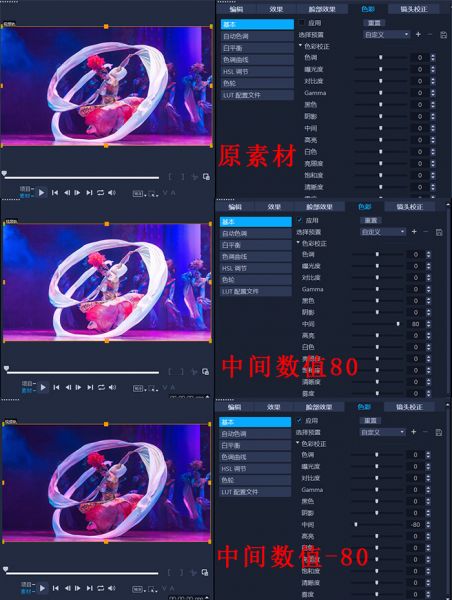
高亮
往右移动滑块,高亮部分更亮;往左移动滑块,高亮部分变暗。
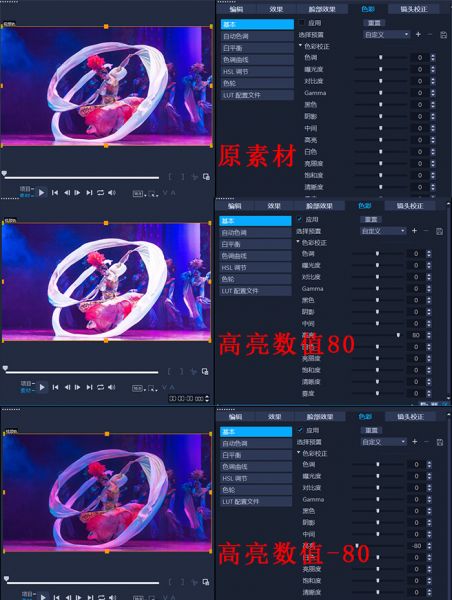
黑色
改变黑色数值,可以控制画面中最暗部分的光感。向右移动滑块,最暗部分提亮;向左移动滑块,最暗部分更暗。
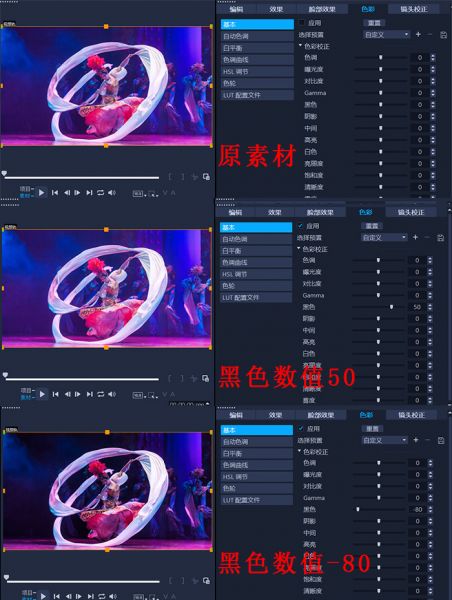
白色
改变白色数值,可以控制画面中最亮部分的光感。向右移动滑块,最亮部分更亮;向左移动滑块,最亮部分变暗。
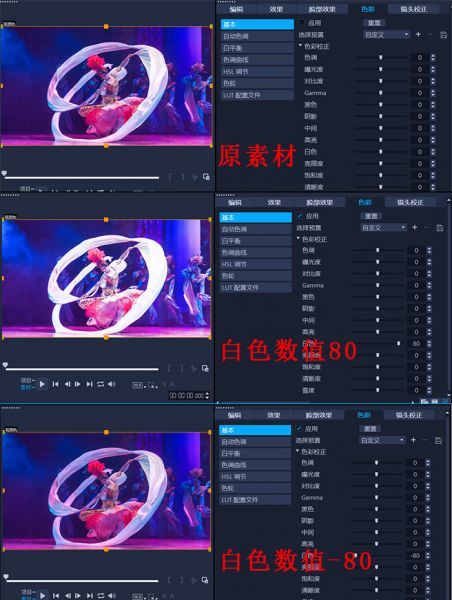
靓丽度
靓丽度数值的调整,主要影响画面中的浅色区域,对深色区域影响较小。将滑块向右移动,浅色区域颜色变深、变靓丽。将滑块往左移动,浅色区域颜色变得更浅。
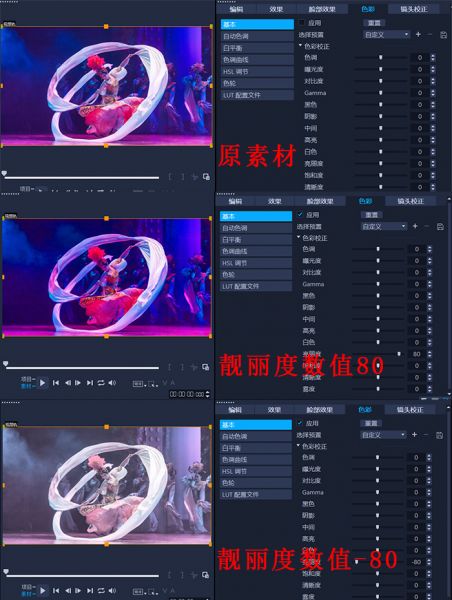
饱和度
与靓丽度不同的是,饱和度将无差别地调整所有像素的颜色深浅。当饱和度滑块向右移动的时候,画面中所有颜色加深。当饱和度滑块向左移动的时候,画面中所有颜色变浅。当饱和度数值为0的时候,画面被去色,变成黑白。
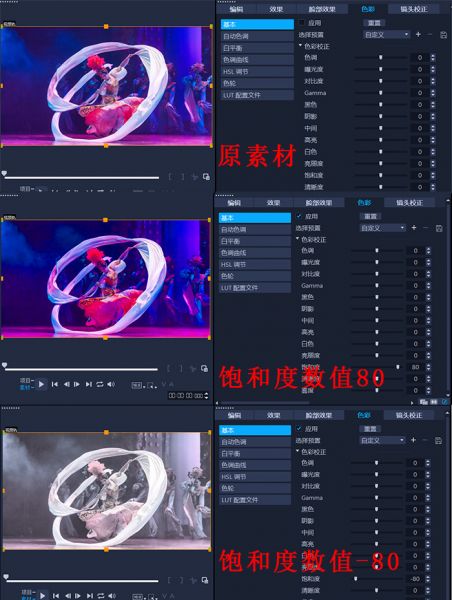
清晰度
清晰度主要用于调整画面中,物体轮廓的纹理粗细程度。当清晰度滑块往右移动,会声会影视频编辑软件会通过图形算法,自动加粗画面中的物体与图形边界,让画面看上去更具纹理感。当清晰度滑块往左移动的时候,软件会自动将物体与图形的轮廓变细,降低画面的纹理感。

雾度
当雾度滑块往右移动,画面中“色块”边界附近出现颜色渐变带,画面立体感降低,雾感增强。当雾度滑块往左移动,画面中“色块”边界附近颜色渐变带消失,色块间对比度增强,立体感增强。
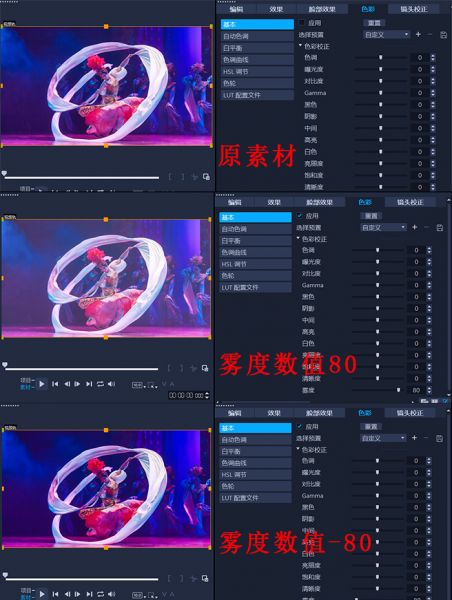
2.自动色调
在自动色调界面中勾选“自动调整色调”选项,会声会影将我们提供最亮、较亮、正常、较暗、最暗五种模式,大家可根据具体需求进行选择。
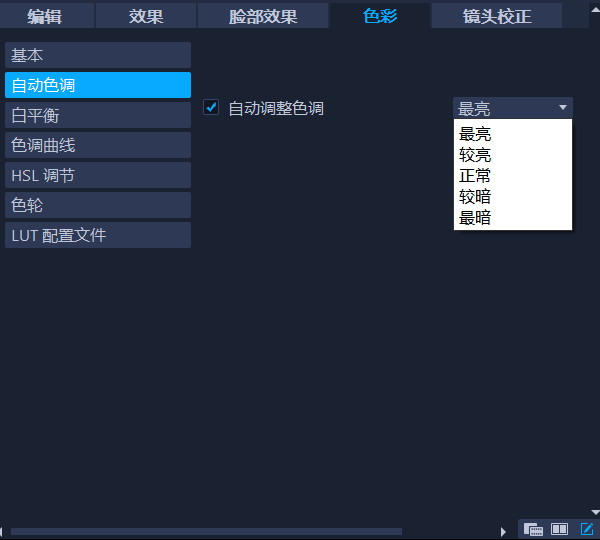
3.白平衡
这是一个用来调整“拍摄环境光”的选项,主要用来纠正拍摄环境光的色偏,并中和拍摄环境光的色温。为了方便大家更好地理解“白平衡”,我们在这里引入色温值K(读作:开尔文)的概念。
我们以下方的“海上落日”图为例,在框选区域内,越靠近太阳一侧颜色越偏“黄”,即“色温越暖”;越远离太阳一侧颜色越偏“蓝”,即“色温越冷”;而蓝色与黄色交接的过渡区域,“色温居中”。如果还是觉得不好理解的话,可以简单地认为,颜色越蓝色温越低,颜色越黄色温越高。

在白平衡设置中,“吸取色彩”主要用来矫正光源的色偏。例如:在“舞蹈演员”这个素材中,我们通过观察发现。原图中舞蹈演员裙摆下部颜色发红,色温偏暖;腹部下方飘扬起来的裙摆部分,颜色居中,色温属于中间调;舞台背景中,阴影部分颜色发蓝,色温偏冷。

如果,我们使用“吸取色彩”的吸管,吸取颜色偏暖区域。这样操作就等于告诉会声会影视频编辑软件,这个区域是由于暖色灯光照射引起的暖色色偏,而该区域的真实颜色颜色为中间调。这时候,软件便会通过算法,自动使用冷色对全图色温进行中和,纠正光源中的暖色色偏。
同理,吸取中间调部分,对全图几乎没有什么影响。吸取颜色偏冷区域,软件便会使用暖色对全图进行光源色温纠正。
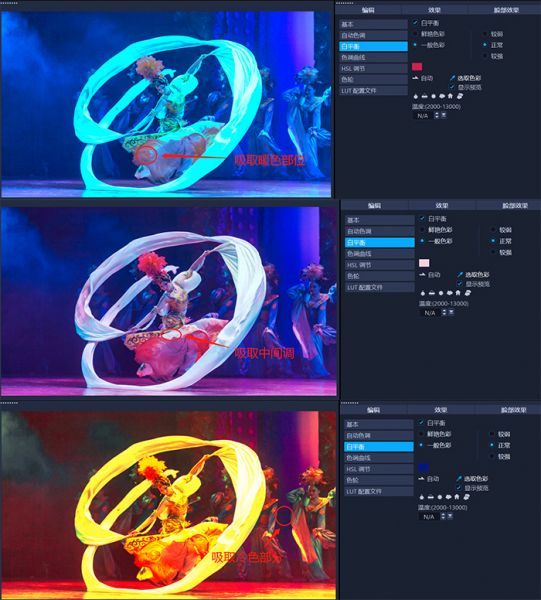
白平衡设置界面下方的温度数值,我们可以直接理解为,使用2000(冷)~13000(暖)的光源,对画面进行重新照射。数值越低,画面越冷;数值越高,画面越暖。
4.色调曲线
会声会影视频编辑软件的色调曲线是一个十分优秀的调色工具,能够帮助我们调整画面中红、绿、蓝三个通道的颜色与互补色。还可以通过白色通道,调整画面中各区域的亮度。在讲解色调曲线以前,我们必须先了解红、绿、蓝三色与其互补色的概念。
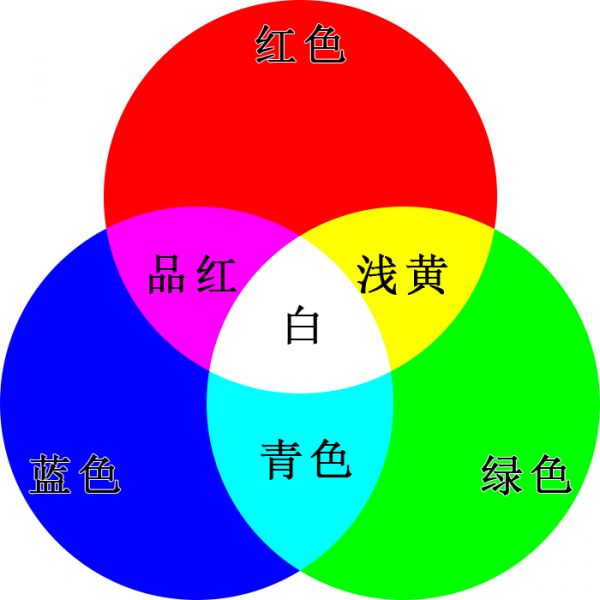
在RGB色彩模式中,视频画面的各种颜色,其实都是由红、绿、蓝三种颜色混合而成的。在“三原色叠加滤光效果图”中我们可以看到,红色的互补色便是对角线上的“青色”,绿色的互补色便是对角线上的“品红色”,蓝色的互补色便是对角线上的“浅黄色”。红绿蓝三色重叠区域为白色。
我们在会声会影视频编辑软件中,重新插入一个“街道风景”素材。打开颜色面板,选择下方白色通道。在白色通道中,将左下锚点往上移,便可以实现暗部变亮的效果。将右上锚点向下移,便可以实现亮部变暗的效果。
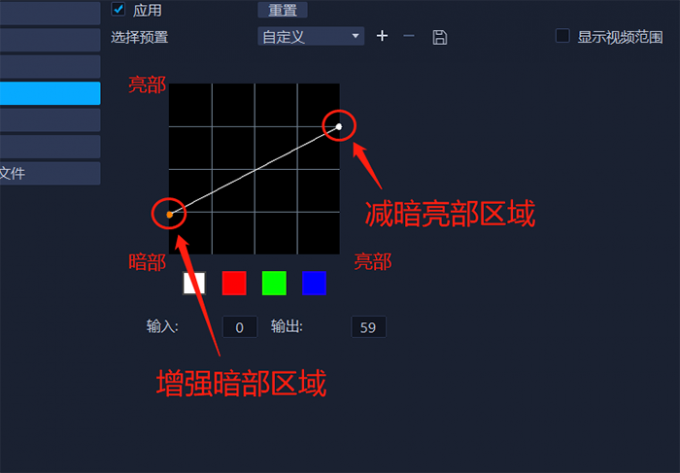
将左下锚点移至左上方,右上锚点移至右下方,即得“反相”。
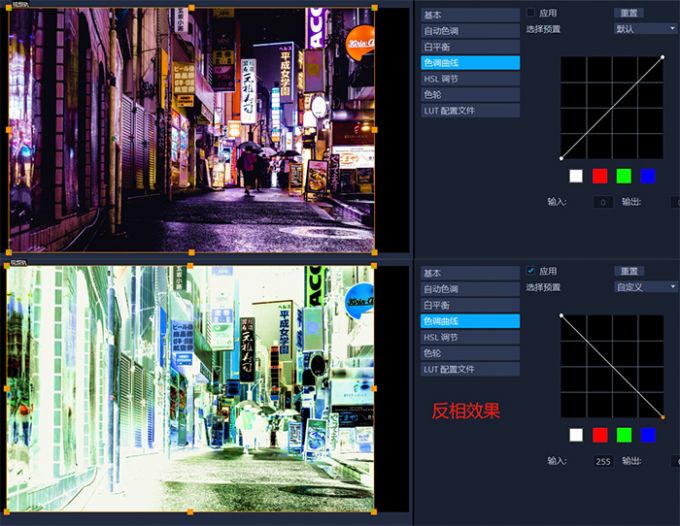
我们可以通过点击曲线,在较暗、较亮区域添加锚点。并将较暗区域的锚点,向上拖拽,实现较暗区域增亮效果;将较亮区域的锚点,向下拖拽,实现较亮区域减暗效果。
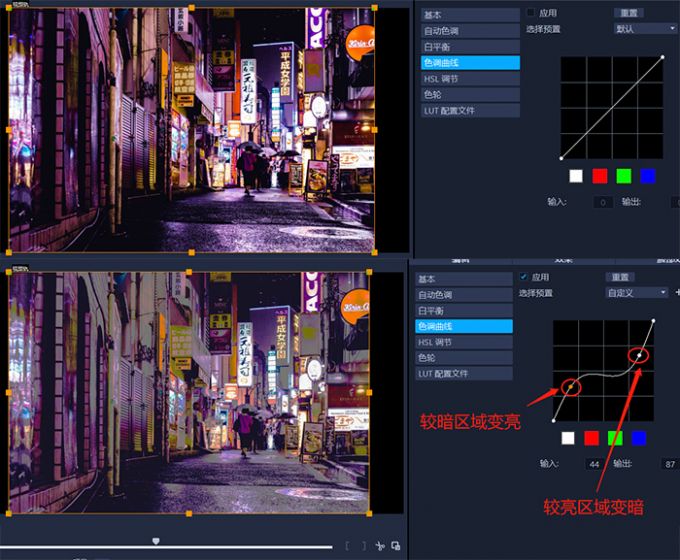
我们点击重置按钮,在红色通道曲线中。我们为曲线增加锚点,并向上拖动锚点,即为画面区域增加红色;向下拖动锚点,即为画面增加红色的互补色“青色”;较暗部向上拖拽,较亮部向下拖拽,即为较暗部增加红色,较亮部增加青色,反之同理。
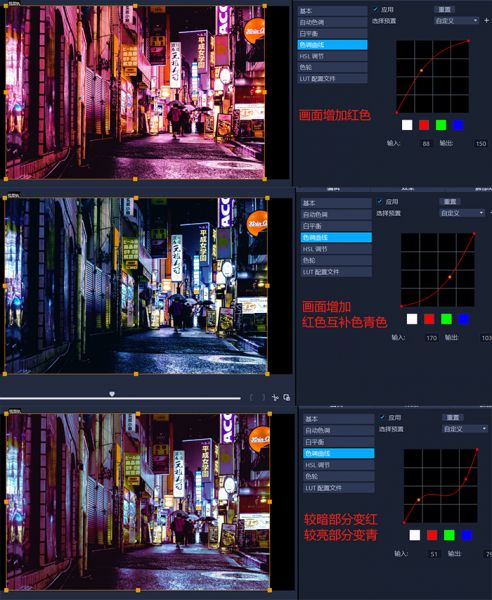
我们再点击重置按钮,在绿色通道曲线中。我们为曲线增加锚点,并向上拖动锚点,即为画面区域增加绿色;向下拖动锚点,即为画面增加绿色的互补色“品红色”;较暗部向上拖拽,较亮部向下拖拽,即为较暗部增加绿色,较亮部增加品红色,反之同理。
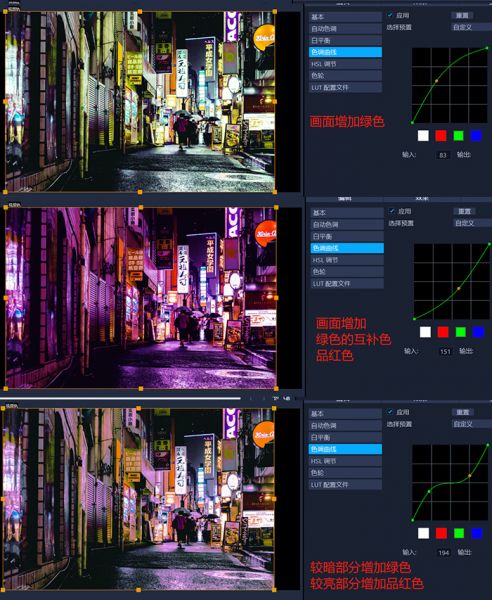
我们再点击重置按钮,在蓝色通道曲线中。我们为曲线增加锚点,并向上拖动锚点,即为画面区域增加蓝色;向下拖动锚点,即为画面增加蓝色的互补色“浅黄色”;较暗部向上拖拽,较亮部向下拖拽,即为较暗部增加蓝色,较亮部增加浅黄色,反之同理。
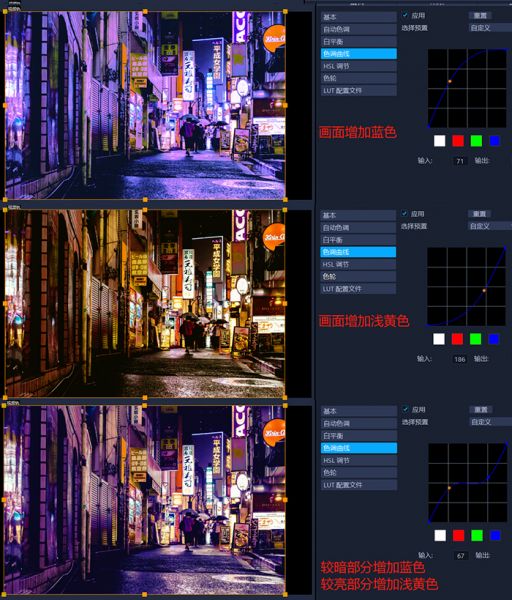
在实际操作中,我们可以通过为曲线添加更多的锚点来调整画面中的颜色。具体操作和原理,与上文中介绍的一致,大家可以在会声会影视频编辑软件中进行体验。
5.HSL 调节
色调(Hue)、饱和度(Saturation)、明度(Lightness)合成HSL,其实单从该项功能的名称我们就可以知道,HSL调节的目标是画面中色调、饱和度、明度的颜色。在《HSL调色是什么意思 HSL调整工具在哪》这篇文章中也有相关介绍。
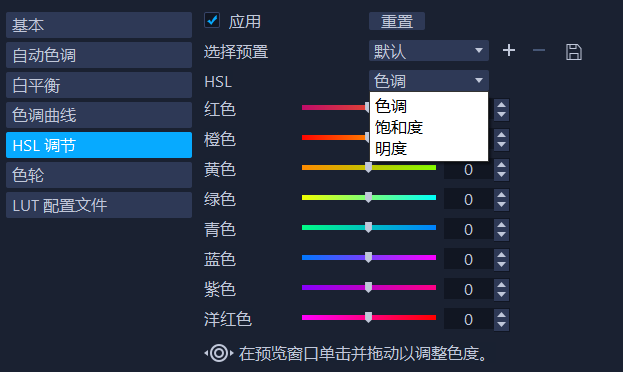
6.色轮
会声会影视频编辑软件的色彩面板,为我们提供了高亮、阴影、半色调、色偏四种色轮。分别针对着画面中的高亮部分、阴影区域、中间带与光源色偏,进行调色。如下图所示,我们将高亮部分拖拽至偏蓝色区域,降低高亮部分的色温;将阴影部分拖拽至偏金黄色区域,提高阴影部分色温。通过这样的操作,我们便得到了一个“金橙色”调色素材。另外,如果拖拽失误的话,可以通过双击色轮中的圆点,让色轮复位。
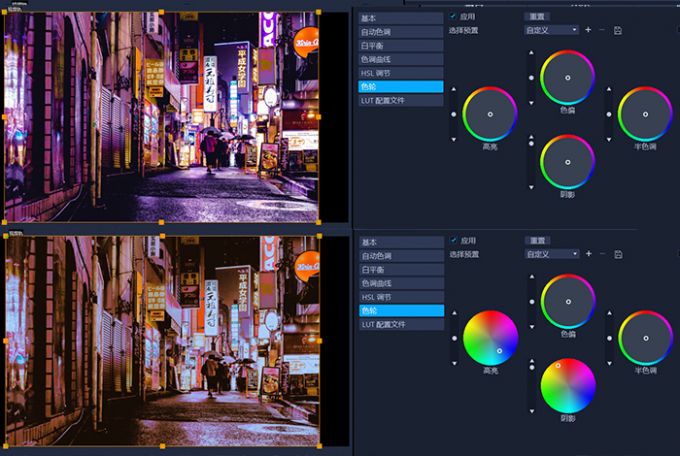
更多有关使用“色轮”调色的技巧,可以通过阅读《色轮怎么用 色轮表怎么调色》、《色轮配色原理 色轮表怎么调色》进行了解。
7.LUT配置文件
我们可以将会声会影色彩面板中的“LUT配置文件”,简单的理解为软件为我们准备好的调色模板。在日常创作过程中,我们直接套用即可。例如,我们为素材添加“寒冷的过去”LUT配置文件,并将强度调整至88。
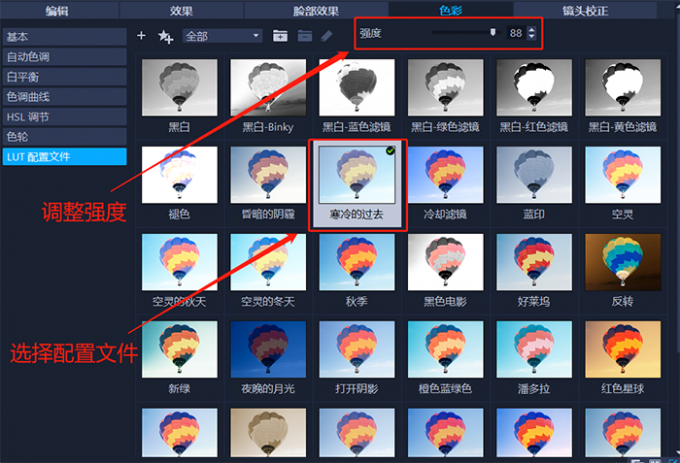
经过调色的素材,画面中增加了一抹沧桑感,这样很容易将观众的情绪,带入到“回忆叙事”中去。更多有关LUT配置文件的使用技巧,可以通过阅读《LUT文件是先调色还是先套 LUT调色教程》、《LUT调色是什么 LUT调色和滤镜的区别》进行了解。

以上,我们介绍了会声会影视频编辑软件的7大调色板块,熟悉7大板块的功能与区别,搭配使用这7种调色功能,我们几乎可以做出市面上所有的视频调色效果。
在会声会影视频编辑软件中,我们除了可以使用强大的色彩面板对素材进行调色以外。软件开发团队还很贴心地为我们准备了各种调色滤镜,以方便我们编辑视频的时候直接套用。比如,在“暗房”系列中,就有很多可以直接套用的调色滤镜。
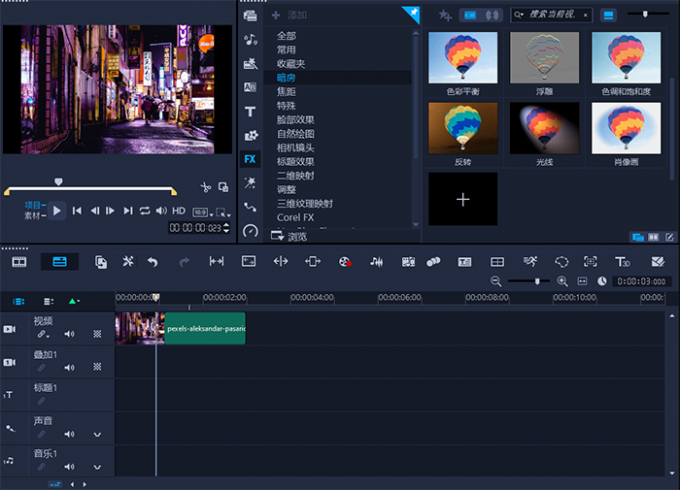
例如:我们对素材应用“色彩与饱和度”滤镜,点击右侧“画笔”形状的选项面板按钮,在效果界面中打开“自定义滤镜”窗口。滑动色调与饱和度的滑块,我们便可以针对素材画面进行调色了。由于上文中已经讲过“色调”与“饱和度”的含义,在这里便不再赘述。有疑问的朋友,可以翻阅上文进行回看。
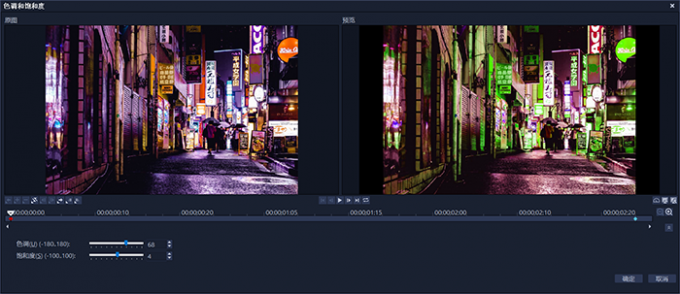
锐化滤镜的效果,与色彩选项面板中清晰度有些类似,都能通过增强画面中纹理的粗细程度,来使视频画面表达变得更加立体。我们为“街道”素材添加锐化滤镜以后,将锐化程度调整为3。这时候,我们可以看到,“街道”画面中的所有细节轮廓都被“加粗”了,画面变得更加立体,轮廓分明。
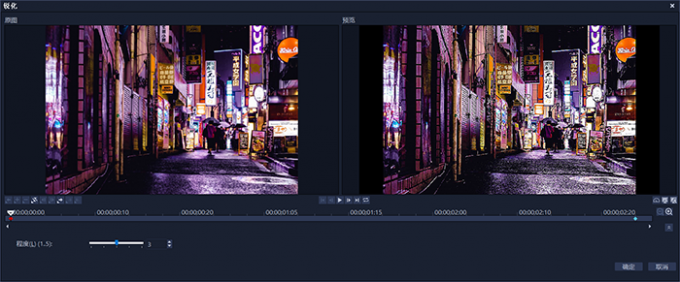
以上便是,视频应该怎么调色,视频调色教程的全部内容。在日常创作过程中,我们可以通过会声会影视频编辑软件对视频进行调色。具体调色步骤,可以使用会声会影的7大色彩选项功能去实现。了解并掌握色彩面板的7大功能模块,并互相搭配进行使用,可以调配出更优质的画面观赏效果。除此以外,会声会影还为我们准备了各种调色滤镜,以方便我们对视频调色的时候直接套用。更多有关视频调色的问题,可以在安装会声会影视频剪辑软件以后进行体验。
展开阅读全文
︾
朋友圈可以发文字、图片和视频,很多人都爱在朋友圈分享日常生活。今天就和大家聊聊微信朋友圈视频编辑怎么用,微信朋友圈视频编辑的文字怎么去掉。
查看详情视频剪辑需要什么格式的视频:MP4、MOV、AVI、ASF等格式的视频都可以作为制作视频剪辑的素材使用,如果视频剪辑软件不支持该格式,可以用格式工厂转换成软件支持的视频格式。视频剪辑制作视频格式,每个视频平台对投稿视频的要求都不一样,主流视频平台都支持MP4格式的视频,可以将视频导出为MP4格式。
查看详情视频混剪通常是将多个视频素材剪辑到一起,视频素材可能是电影,也可能是动漫,又或者是电影和动漫都有,而且视频混剪有很多类型,不同类型的混剪有不同的剪辑思路和主题,具体做视频混剪需要注意什么?混剪视频剪辑技巧有哪些?本文将详细告诉大家。
查看详情